
Como encontrar o endereço IP do seu Raspberry Pi?
ⓘ Cet article peut avoir été partiellement ou totalement traduit à l'aide d'outils automatiques. Nous nous excusons des erreurs que cela pourrait engendrer.
Os tutoriais frequentemente pedem que você se conecte ao endereço IP do Raspberry Pi, mas como você encontra esse endereço IP?
Vamos ver como encontrar o endereço IP local do seu Raspberry Pi de 3 maneiras diferentes, com ou sem GUI.
Observe que quando um tutorial fala sobre o endereço IP do Raspberry Pi, ele geralmente está falando sobre o endereço IP dentro da sua rede local. O endereço IP público, é usado para identificá-lo em toda a Internet e na verdade direciona para o seu modem e não para a sua máquina pessoal. Você pode encontrá-lo facilmente em sites on-line como o myip.com.
O equipamento necessário
Para seguir este tutorial, você precisará dos seguintes materiais:
- Um Raspberry Pi conectado à sua caixa (em Ethernet ou em Wifi, não é importante).
- Sua fonte de alimentação
- Um cartão SD com seu sistema operacional instalado
- Uma tela com pelo menos um mouse conectado ao Pi, ou um computador ou telefone externo.
Quanto ao resto, presumimos que o Raspberry Pi esteja ligado e conectado à sua caixa.
Como encontrar o IP de um Raspberry Pi em Raspbian conectado a uma tela.
Primeiro caso que vamos discutir, o seu Raspberry Pi roda no Raspbian, tem um display e um mouse.
Este é o caso mais simples, você apenas tem que arrastar o mouse sobre o ícone de rede no canto superior direito da barra de menu do Raspbian e um balão de ajuda aparecerá após alguns momentos com o seu Endereço de IP !
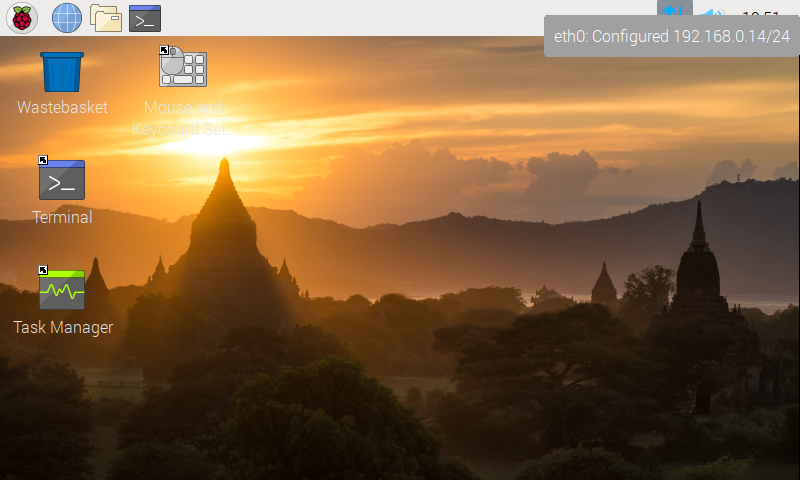
Esteja ciente de que você encontrará técnicas relativamente equivalentes para a maioria dos outros sistemas operacionais compatíveis com o Raspberry Pi. Assim, normalmente você pode encontrar o IP do seu Raspberry na parte do sistema dedicada à conexão de rede.
Para obter informações, se você não tem um desktop e apenas uma tela com a linha de comando, pode digitar o comando abaixo no terminal do seu Raspberry Pi para encontrar o seu IP:
hostname -IComo encontrar o IP através da interface de administração do modem
Se o seu Raspberry Pi não estiver conectado a nenhum monitor, você pode encontrar seu endereço IP na interface de administração do seu modem.
Para acessá-lo, abra seu navegador e vá até o endereço indicado na documentação do fabricante. Alguns provedores de acesso o escrevem diretamente em uma etiqueta colada na caixa.
Mas antes que você se dê ao trabalho de examinar seus papéis, tente os seguintes endereços: http://192.168.0.1, http://192.168.0.254, http://192.168.1.1 e http://192.168.1.254.
As chances são boas de que um deles corresponda à sua interface de administrador.
Você terá então que se conectar (e não há mágica, você terá que ir e ler o rótulo da caixa) para acessar a interface de administração.
Uma vez conectado, você provavelmente encontrará uma página no painel de administração permitindo que você veja todos os equipamentos conectados ao seu modem.
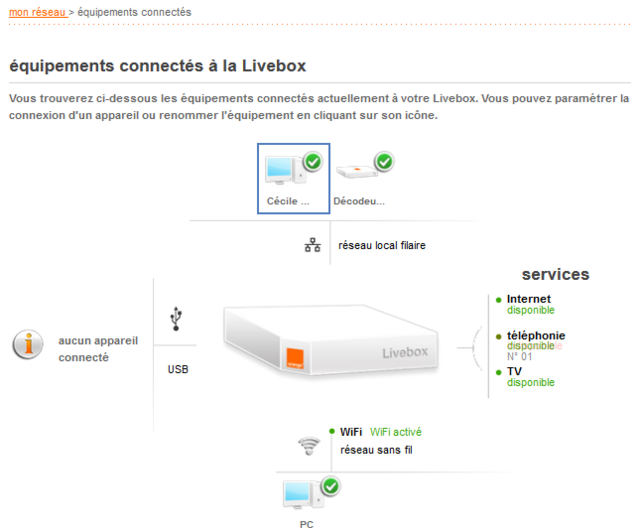
Este método é simples do ponto de vista técnico, mas tem duas grandes desvantagens. A primeira é que você deve olhar seus papéis ou vasculhar os cabos para encontrar os identificadores. A segunda é que em alguns modems a funcionalidade funciona tão mal que metade dos periféricos não são exibidos.
Se você não tem motivação para examinar seus papéis ou se seu modem não exibe o Raspberry Pi, neste caso recomendo o método abaixo.
Encontre o IP do seu Raspberry Pi em outro computador na mesma rede.
Se o seu Raspberry Pi não tiver visor, você poderá encontrar o endereço em outro computador conectado à mesma caixa.
Para isso, vamos utilizar uma ferramenta chamada Nmap, que permite realizar diversas ações relacionadas à detecção de máquinas e portas na rede.
Instale o Nmap no Linux
A vantagem do Nmap é que ele pode ser instalado em Linux, Windows, Mac OS e até mesmo Android com o aplicativo "NetworkMapper".
Para instalar o Nmap no Linux, nada poderia ser mais fácil, provavelmente está nos repositórios de sua distribuição. Portanto, use seu gerenciador de repositório para instalar o Nmap. Para todos os bancos de dados Debian (Debian, Ubuntu, Raspbian, etc.), isso fornece:
sudo apt install nmap -y
Instale o Nmap no Windows e Mac OS
Instalar o Nmap no Windows ou Mac não é muito mais complicado. Tudo que você precisa fazer é ir ao site oficial do Nmap na seção "Download" e seguir as instruções para a sua versão do sistema.
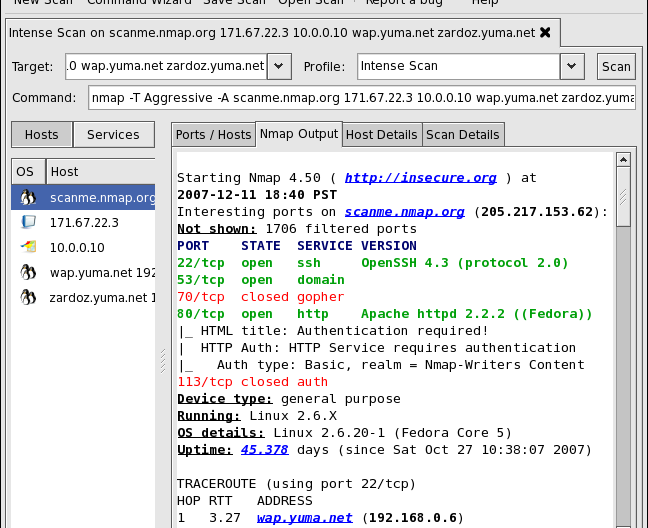
Encontre o IP do seu Raspberry Pi com Nmap
Agora que o Nmap está instalado, tudo que você precisa fazer é escanear a rede para encontrar seu Raspberry Pi.
Mas antes de fazer isso, primeiro desligue o Raspberry Pi e espere 30 segundos. Você vai entender o porquê logo depois.
Você esperou 30 segundos? Tudo bem, agora vamos verificar a rede com o seguinte comando:
nmap -sP 192.168.0.1/24
Para Linux, digite-o diretamente no terminal, para Windows e Mac OS inicie a interface gráfica do Nmap chamada Zenmap e digite o comando no campo "Comando".
Nota, dependendo do seu provedor de serviços, você pode precisar usar 192.168.1.1/24 no lugar.
Este comando irá, de fato, pedir ao Nmap para enviar um Ping a todas as máquinas pertencentes à rede. 192.168.0.*.
Você então terá um retorno com os endereços IP de todas as máquinas em sua rede (e às vezes com seus nomes de host).
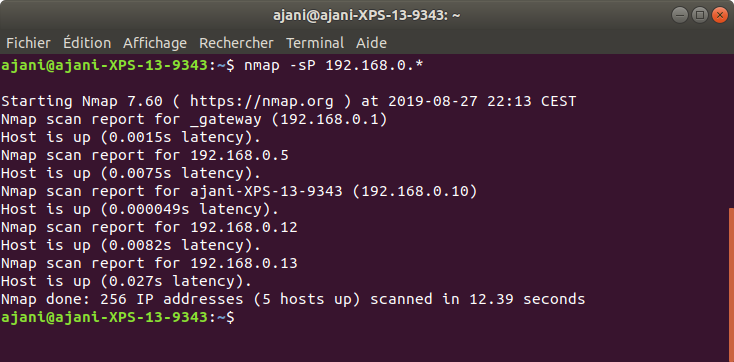
Isso é bom, mas como faço para encontrar meu Raspberry Pi agora? Bem, é muito simples. Como desconectamos o Raspberry Pi antes de fazer a varredura na rede, seu endereço IP não aparece na lista.
Ligue o Raspberry Pi novamente, espere que ele seja conectado à rede e emita o comando novamente. Compare as duas listas de endereços, o IP que não estava na primeira lista é o do seu Raspberry Pi!
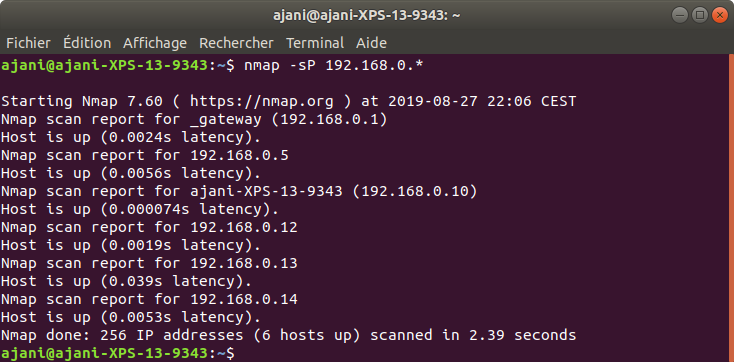
Mesmo assim, vários IPs podem aparecer ao mesmo tempo, porque um IP não respondeu ao primeiro comando, ou outro dispositivo se conectou à rede entretanto.
Neste caso, basta experimentar os diferentes IPs, normalmente não são muitos. Por exemplo, tentando conectar-se a ele em SSH se você o tiver ativado.
Às vezes você terá sorte e o nome do host (que geralmente contém raspberry) será marcado no IP do Pi!
Você sabe o endereço IP do seu Raspberry Pi, tudo o que você precisa fazer é conectar-se a ele!
